
Todos os períodos letivos, recebemos diversas candidaturas para estudar na Ambra e o envio de cópias digitalizadas de documentos é parte do processo seletivo.
Muitas pessoas possuem dificuldade em fazer a digitalização ou a fazem de maneira incorreta para nossos padrões.
Neste artigo, explicamos como devem ser as cópias dos documentos a serem enviados.
O que é uma boa digitalização?
Uma boa digitalização possui as seguintes caraterísticas:
- É legível.
- Mostra os detalhes visuais do documento.
- Não possui sombras, borrões ou reflexos.
- É colorida.
- Possui perspectiva uniforme.
- Engloba todas as margens do documento.
- Engloba todas as páginas em caso de documentos com múltiplas páginas ou páginas com frente e verso.
Exemplos
Vamos supor que o documento a ser encaminhado seja a cópia de meu Business Card. Segue exemplo de uma boa digitalização:
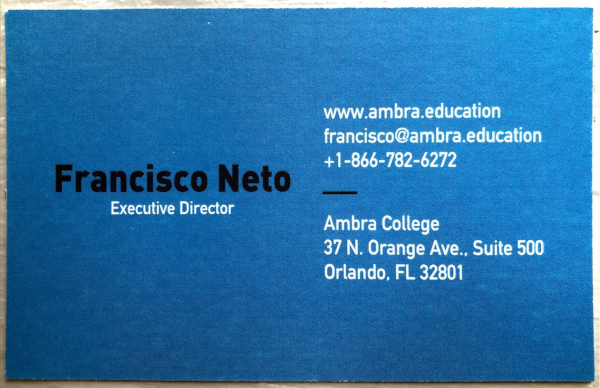
Note que a digitalização acima atende aos itens de 1 a 6 do que consideramos uma boa digitalização.
Por outro lado, veja os erros comuns de digitalizações que recebemos.
Erros 1 e 2: a imagem não é legível ou não mostra os detalhes visuais do documento.
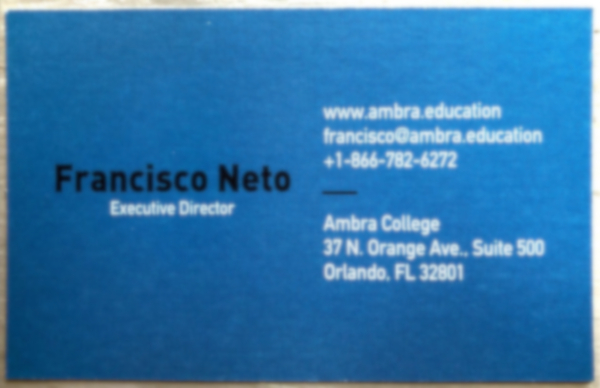
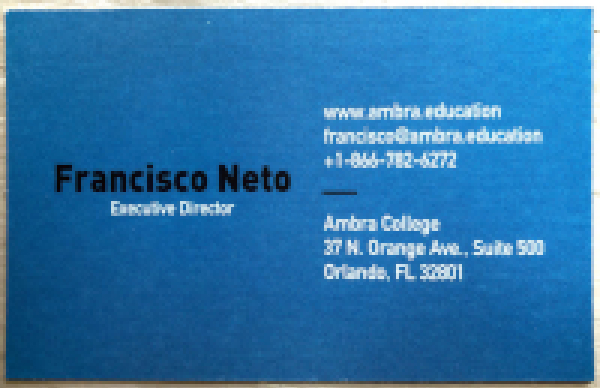 Veja que as imagens acima não estão legíveis por estarem embaçadas ou pixeladas. Isso em geral ocorre porque a foto está fora de foco ou porque a resolução da digitalização foi baixa.
Veja que as imagens acima não estão legíveis por estarem embaçadas ou pixeladas. Isso em geral ocorre porque a foto está fora de foco ou porque a resolução da digitalização foi baixa.
Solução para foto fora de foco: colocar o documento em uma superfície plana ao digitalizar e ajustar o foco da câmera ao tirar a foto. Isso em geral acontece porque a câmera vibrou ou tremeu ao tirar a foto.
Solução para foto pixelada: ajustar a configuração de digitalização do software ou telefone utilizado. Verificar também se o arquivo não está sendo comprimido automaticamente ao ser enviado por email. Uma maneira fácil de verificar esse problema é observar o tamanho do arquivo a ser enviado. Em geral arquivos muito pequenos com algo em torno de 100 KB a 200 KB não possuem boa resolução.
Erro 3: a imagem possui sombras, borrões ou reflexos.
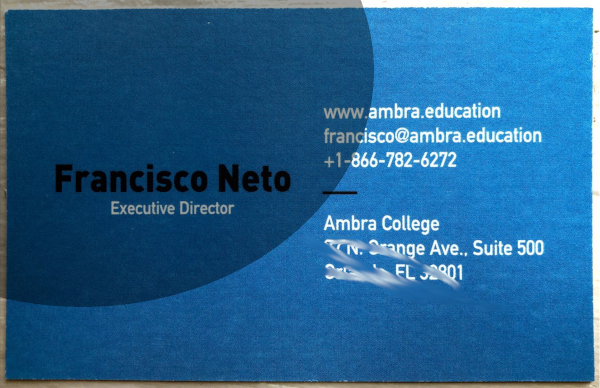
Veja que a imagem acima possui sombra arredondada na parte superior esquerda e também um borrão na parte inferior direita.
Solução para sombra na foto: isso normalmente acontece porque o próprio celular que está tirando a foto faz uma sombra sobre o documento, sendo comum em ambientes onde a única fonte de luz está exatamente acima do celular. Para corrigir o problema, tente adicionar alguma fonte de luz lateral e que não seja encoberta pelo celular, como por exemplo uma janela aberta que permite a entrada da claridade do sol.
Solução para foto fora de foco: colocar o documento em uma superfície plana ao digitalizar e ajustar o foco da câmera ao tirar a foto. Isso em geral acontece porque a câmera vibrou ou tremeu ao tirar a foto.
Erro 4: a imagem é preto e branca.
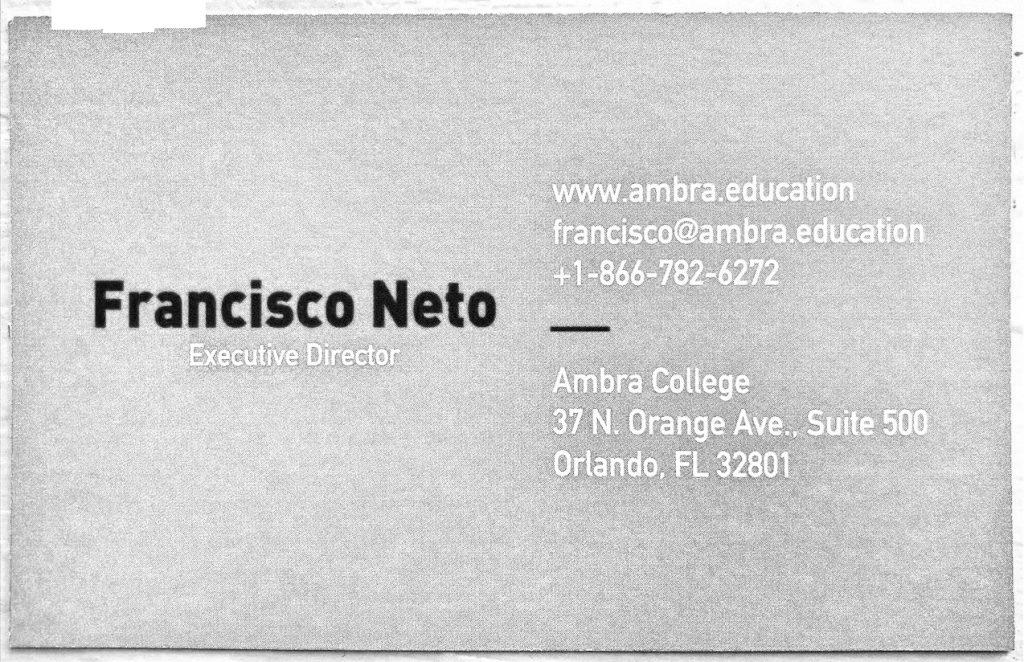
Solução para foto preto e branca: atualmente, qualquer scanner comercial ou celular consegue tirar fotos coloridas. Basta ajustar a configuração de seu scanner ou celular para digitalização colorida.
Erros 5 e 6: a imagem não possui perspectiva uniforme ou não engloba todas as margens do documento.
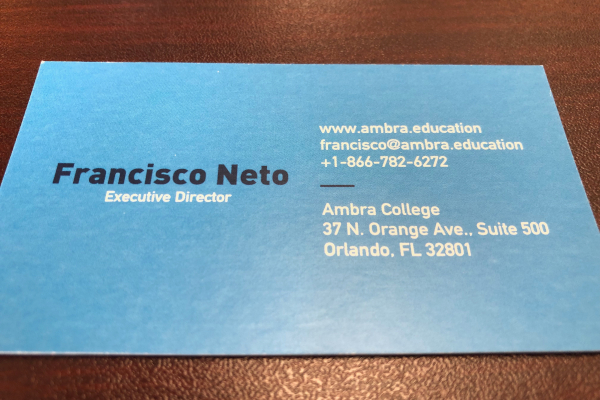
Veja que o documento está com perspectiva distorcida, na diagonal. Note também que as bordas inferiores esquerda e direita do documento estão cortadas.
Solução para perspectiva distorcida: isso acontece porque a foto foi tirada na diagonal. Coloque o documento sobre uma superfície plana e posicione o celular exatamente em cima do documento de maneira perpendicular (ângulo de 90 graus).
Solução para margens cortadas: siga a solução acima para correção de perspectiva distorcida e fique atento para que a foto englobe todas as margens do documento.
Erros 7: faltam páginas em caso de documentos com múltiplas páginas ou páginas com frente e verso.
Em caso de documentos que possuem frente e verso como diplomas ou identidade, não esqueça de enviar também uma boa digitalização do verso.
Em caso de documentos com múltiplas páginas, envie também digitalização de todas as páginas.
Como digitalizar utilizando o celular
Caso você possua scanner de mesa, é bem simples fazer uma boa digitalização, basta escolher as configurações corretas do aparelho.
Se você não tiver scanner em casa, é possível fazer a digitalização utilizando a câmera de seu smartphone.
Você pode tanto tirar fotos utilizando a câmera do celular quanto utilizar algum App para digitalização. Seguem alguns Apps bem fáceis de serem utilizados:
Preferencialmente utilize um App, pois será possível gerar arquivos PDF ou combinar várias páginas no mesmo documento.
Boa digitalização! 🙂